Graba la ISO de un sistema operativo en un USB con Etcher

Con el paso de los años, la diversidad y uso de diferentes sistemas operativos en equipos de sobremesa, no ha parado de crecer. Y es que debemos saber que no todo se reduce a Windows, sino que igualmente disponemos de otras muchas alternativas. Para instalarlas en el PC desde su correspondiente ISO, podemos usar ciertas soluciones específicas como es el caso del programa Etcher.
Ya sea para probar o a modo de curiosidad, muchos echan mano, por ejemplo, de programas específicos que nos permiten virtualizar otros sistemas operativos. Pero esa no es la única solución, ya que también tenemos la posibilidad de hacer uso de la ISO de ese sistema operativo para arrancarlo directamente en nuestro PC y poder probarlo de primera mano, o instalarlo. Y es que en la mayoría de los casos, ya ha quedado atrás cuando hacíamos todo estos a través de un soporte tipo CD o DVD.
Para este tipo de tareas, en los tiempos que corren tendemos a usar las tan socorridas memorias USB para así facilitarnos mucho el trabajo con el PC. Además de para almacenar y transportar todo tipo de ficheros propios o aplicaciones, estos dispositivos nos pueden servir para arrancar o instalar sistemas operativos completos. Su enorme utilidad en este sentido está fuera de toda duda, no solo por su reducido tamaño, sino también por su capacidad, velocidad de transferencia, etc.
Sin embargo para determinadas tareas con estos productos, en ocasiones nos será de mucha ayuda el poder utilizar ciertas soluciones software, como es el caso. En concreto en estas mismas líneas nos disponemos a hablaros de un útil programa que os sacará de más de un apuro, se trata de Etcher.
De qué sirve instalar y usar Etcher en el equipo
Para empezar os vamos a contar que Etcher es una aplicación gratuita de código abierto que básicamente se centra en facilitarnos la grabación de imágenes ISO y similares. Aquí entran en juego otros formatos de fichero similares como IMG que, por ejemplo, nos permiten arrancar sistemas operativos alternativos en el ordenador desde el puerto USB.
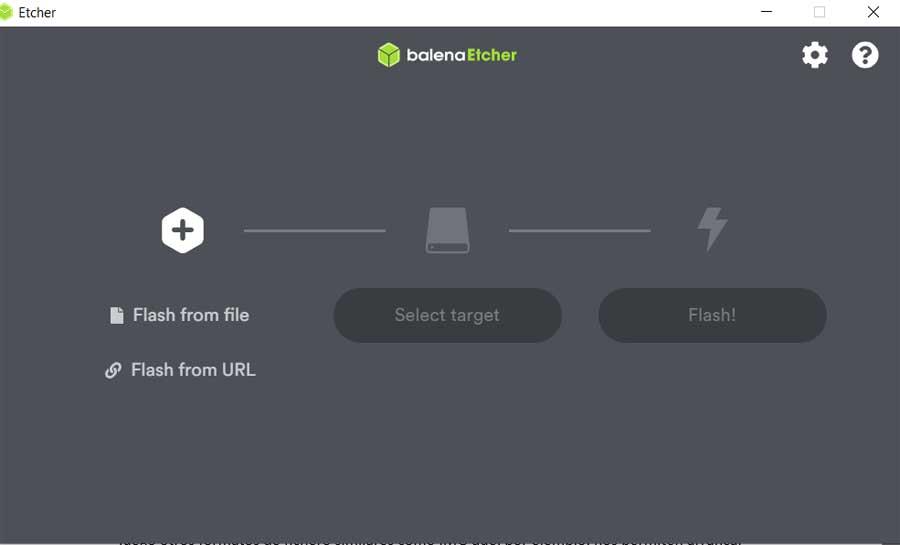
Para todo ello el propio programa nos presenta un funcionamiento y una interfaz de usuario al alcance de la mayoría, incluso de usuarios no conocedores de todo esto. De hecho su modo de funcionamiento se compone de un total de tres sencillos pasos como si de un asistente se tratase. En concreto estos nos van a servir para especificar la ISO como tal, seleccionar el dispositivo de destino, y finalmente pararlo a la memoria Flash USB.
Cómo volcar una ISO en una memoria en pocos pasos
Por tanto y con el fin de lograr el objetivo que aquí nos hemos marcado, lo primero será descargar e instalar el programa en el equipo.
Cómo descargar Etcher gratis
Antes de nada, como os indicamos, es imprescindible que nos hagamos con el programa como tal. Debemos tener en cuenta que esta es una aplicación gratuita. Pues bien, para que podamos usarla, lo primero es acceder a su web oficial desde nuestro navegador de Internet favorito.
Cabe mencionar que este es un programa multiplataforma, por lo que lo podremos instalar en Windows, macOS o Linux.
Puesta en marcha y primeros pasos con el programa
Como os comentamos anteriormente, aquí nos vamos a encontrar con una interfaz de usuario muy sencilla a la vez que intuitiva. Así, lo primero que debemos hacer y que se corresponde con el primero de los pasos que os contamos antes, será seleccionar el fichero ISO como tal. Llegados a este punto cabe destacar que esto lo podemos hacer desde una ubicación local, o desde una URL de Internet.
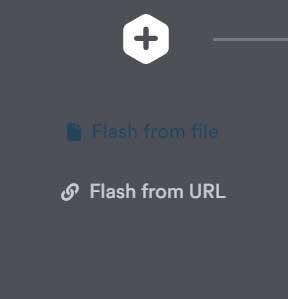
A continuación y de manera automática, se activará el segundo de los pasos a dar para volcar la ISO a la memoria USB que nos interesa en este caso. Llegados a este punto debemos tener en consideración que antes de poder seguir con el último paso, debemos tener la correspondiente USB conectada. Además si está protegida de algún modo tenemos que desbloquearla. Al mismo tiempo, la misma memoria debe tener espacio libre suficiente para poder volcar la ISO que seleccionamos anteriormente. Si no se cumple todo esto, el programa no nos dejará continuar.
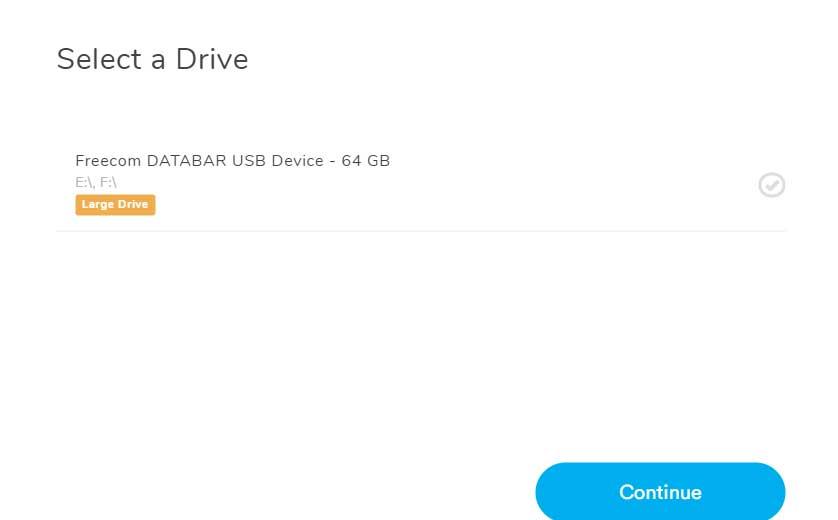
Antes de seguir adelante, no olvidemos que debemos marcar la unidad que realmente vamos a utilizar para el volcado, sino nos aparecerá una señal de prohibido. Una vez esté todo en orden, ya solo nos queda pinchar en el botón llamado Flash para que el proceso como tal dé comienzo. Eso sí, antes de nada aparecerá una nueva ventana en la que podremos confirmar el dispositivo en el que vamos a copiar el ISO. Al mismo tiempo desde aquí aún tendremos la oportunidad de cambiarlo.
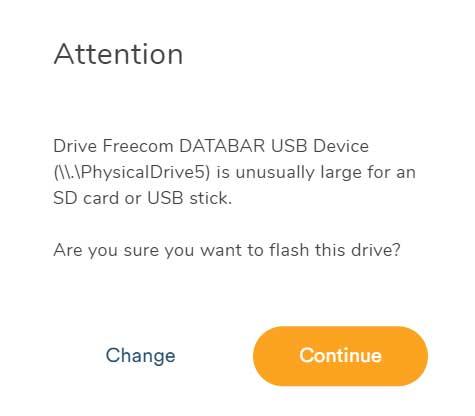
Otros detalles a tener en cuenta de Etcher
Antes de acabar, como vemos el proceso como tal para volcar el ISO es extremadamente sencillo. A todo esto le debemos sumar que la propia aplicación, Etcher, cuenta con su propio sistema de validación para así evitar el uso de memorias USB corruptas.
Por otro lado debemos tener en consideración que la duración del volcado va a depender de varios factores. Aquí entran en juego la velocidad tanto del puerto USB del equipo, como la del dispositivo como tal, el tamaño de la ISO, la velocidad del disco de origen, etc. Con todo y con ello es posible que tengamos que esperar desde unos pocos segundos, hasta algunos minutos.
Para terminar, os diremos que junto a esta, otra de las aplicaciones también muy conocidas del sector, es Rufus, solución de este tipo que podréis descargar desde este enlace.
Lo mejor: El proceso de grabación se realiza en tres simples pasos Gratis
Lo peor: No podemos personalizar nada
https://www.softzone.es/programas/utilidades/etcher/
Comentarios
Publicar un comentario